Join the forum for Designers!
Your expertise is vital to the community. Join us and contribute your knowledge!
Join the Forum NowShare, learn and grow with the best professionals in the industry.
Чтобы создать 3D -объекты в ЧерновикТребуется Praftsight Premium (либо автономная премия, либо Enterprise Plus). Эта статья представляет собой введение в основные 3D -формы (коробка, пирамида, клин, конус, цилиндр, сфера и торус) и объясняет, как получить доступ к инструментам для их создания.
Ниже приведена матрица черновиков с Премиальные инструменты выделено.
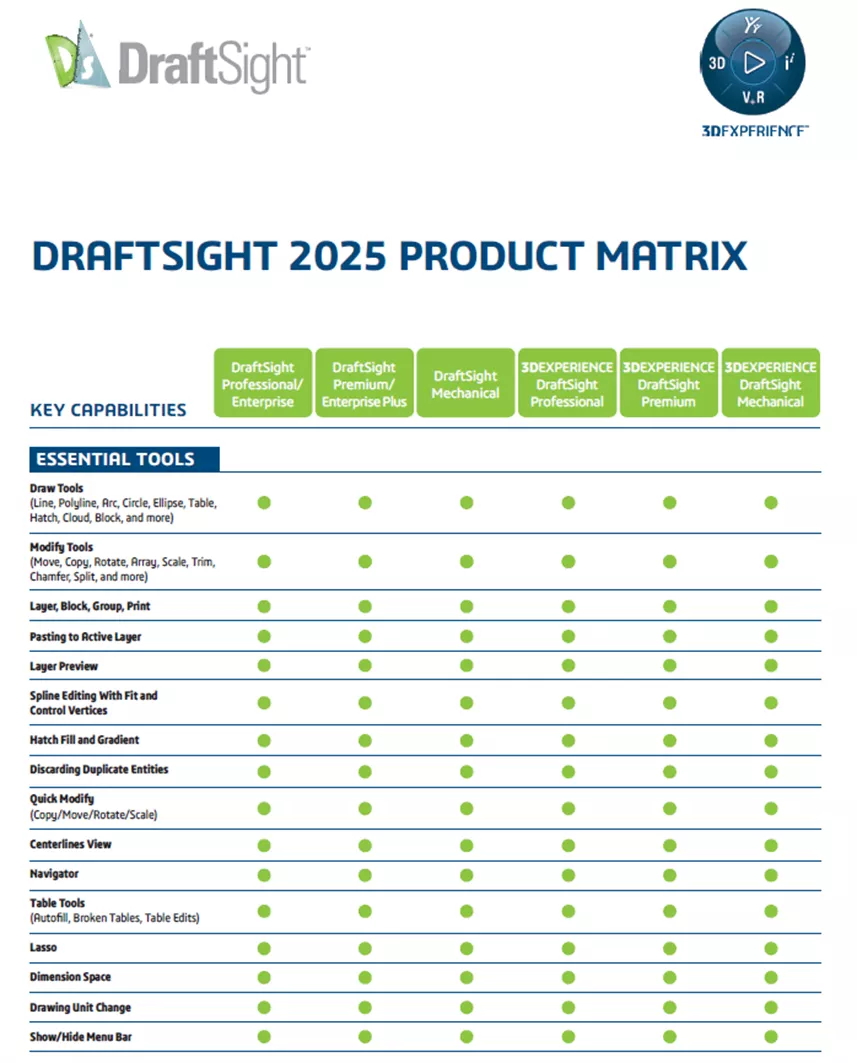
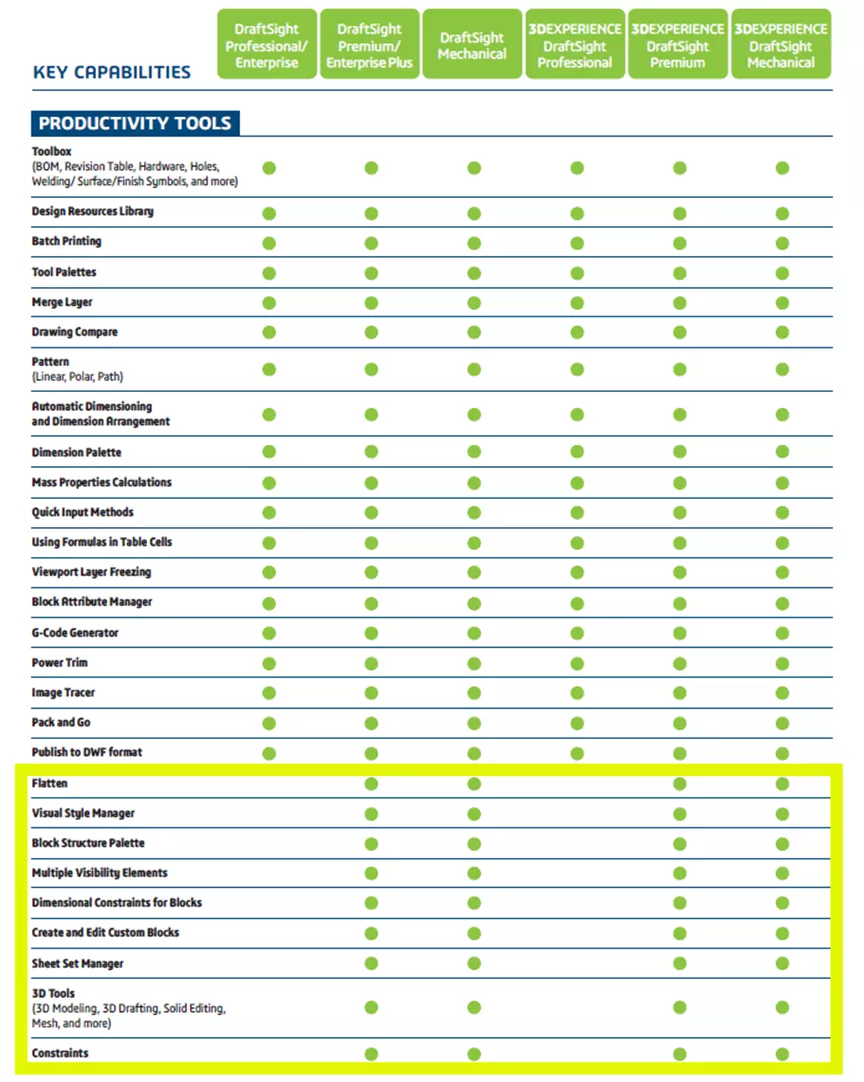
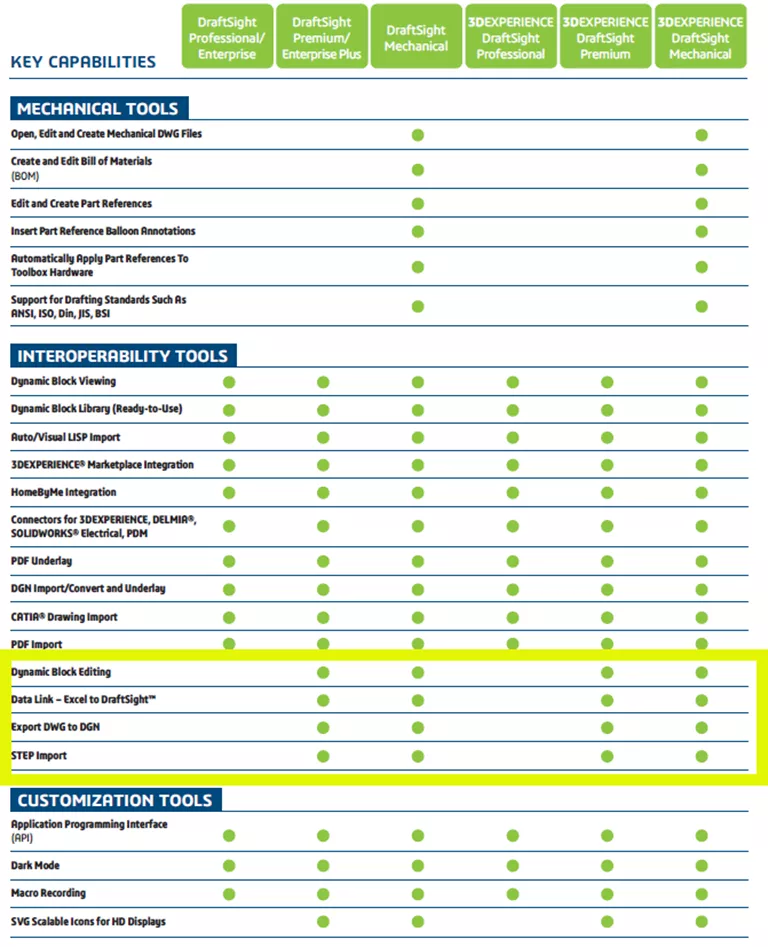
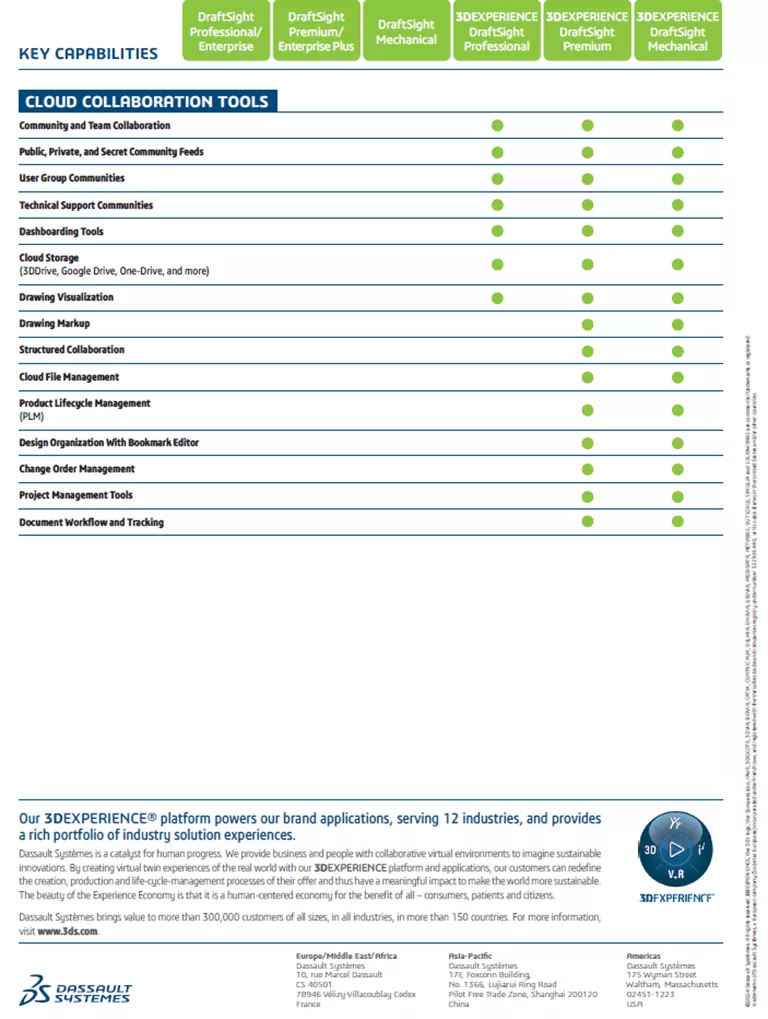
Ниже приведен стандартный интерфейс Braftsight. Обратите внимание в правом верхнем углу, чтобы Составление и аннотации Рабочая область активна, а ленточные инструменты и вкладки доступны.
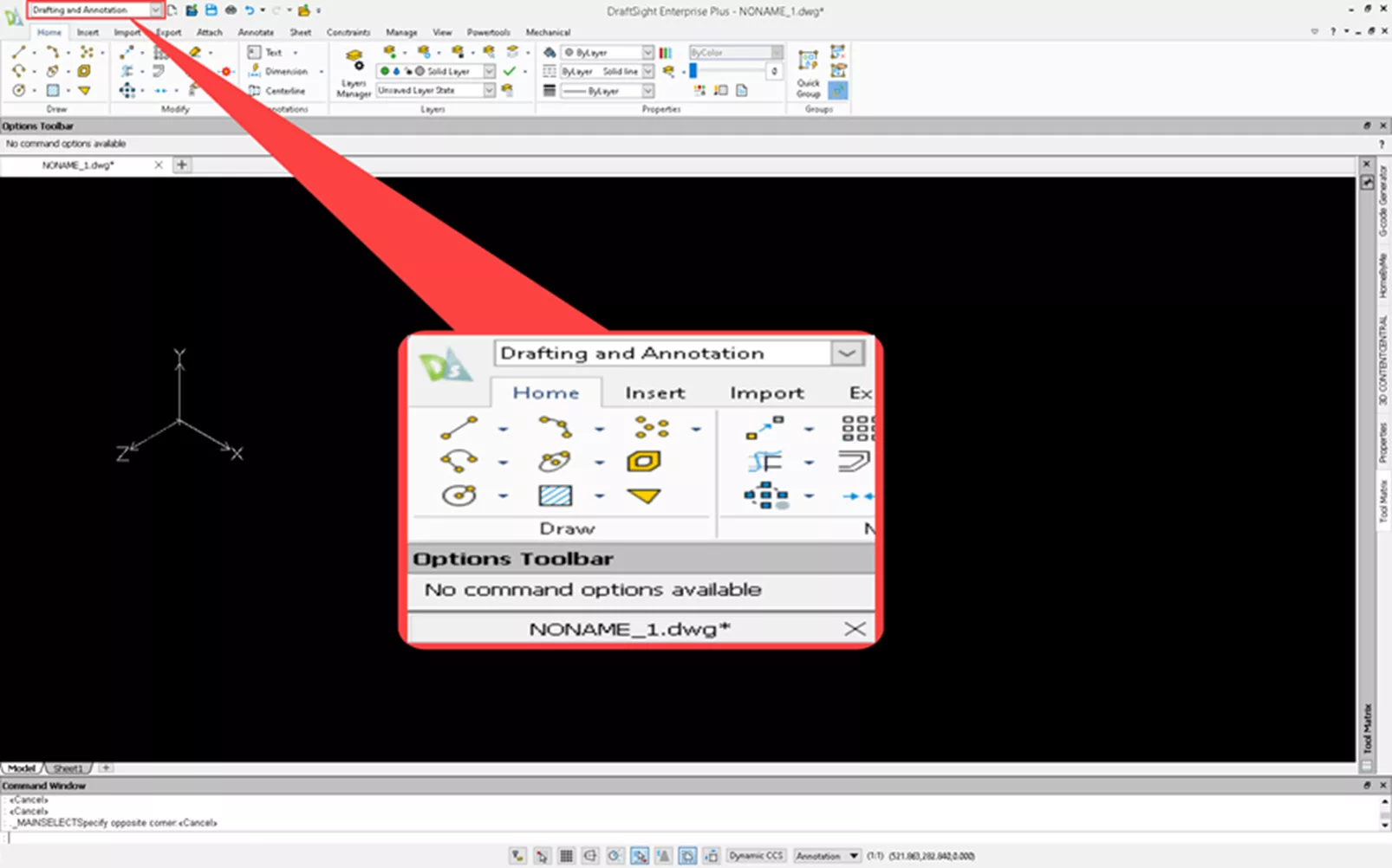
Изменить рабочую область на 3D -моделирование Чтобы получить доступ к необходимым инструментам.
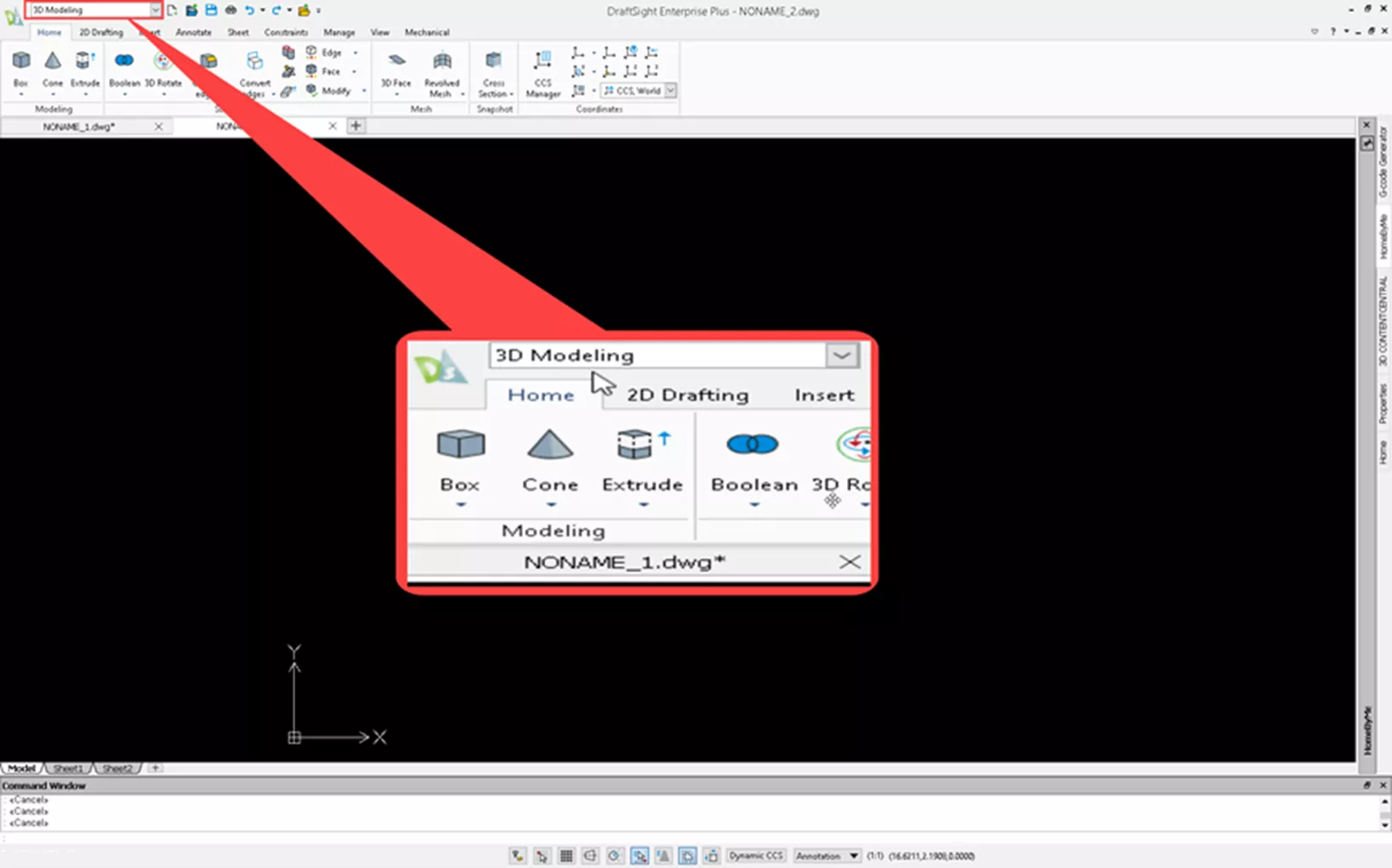
Выберите Вид Вкладка> Виды > Se-Isometric и изменить вид на Изометрический Чтобы увидеть все три топора.
Создать коробку
В Дом Вкладка, выберите КоробкаПолем Первый вход будет первым углом. Введите 0,0,0 в командное окно. Либо переместите курсор на 10,10, либо введите 10,10. Наконец, нажмите на положительную ось Z, чтобы установить высоту или введите 10. Ваша форма должна выглядеть так:
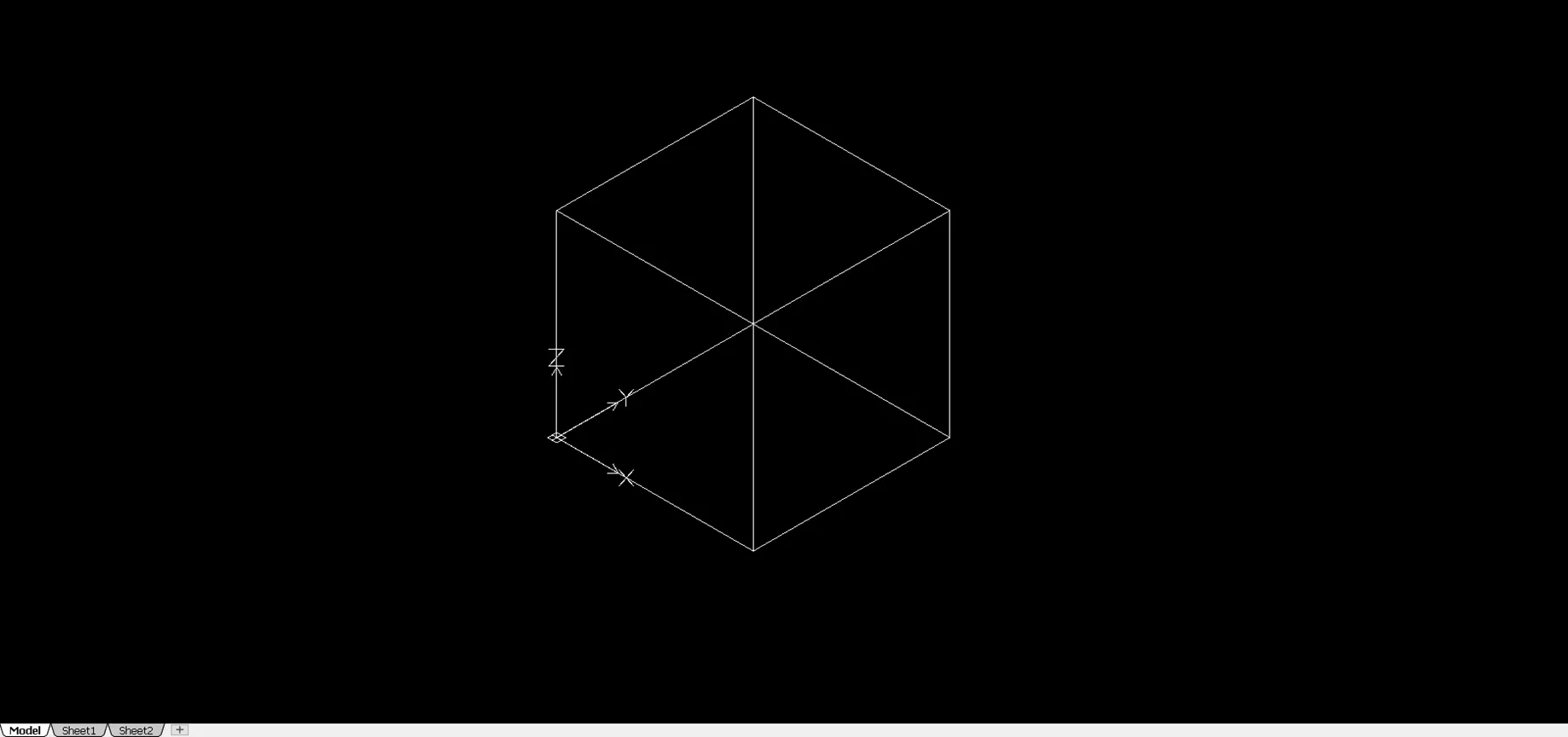
Чтобы просмотреть коробку как твердый, откройте Вид Вкладка, выберите Shadeview выпадающий в кнопку и выберите Плоская с краями.
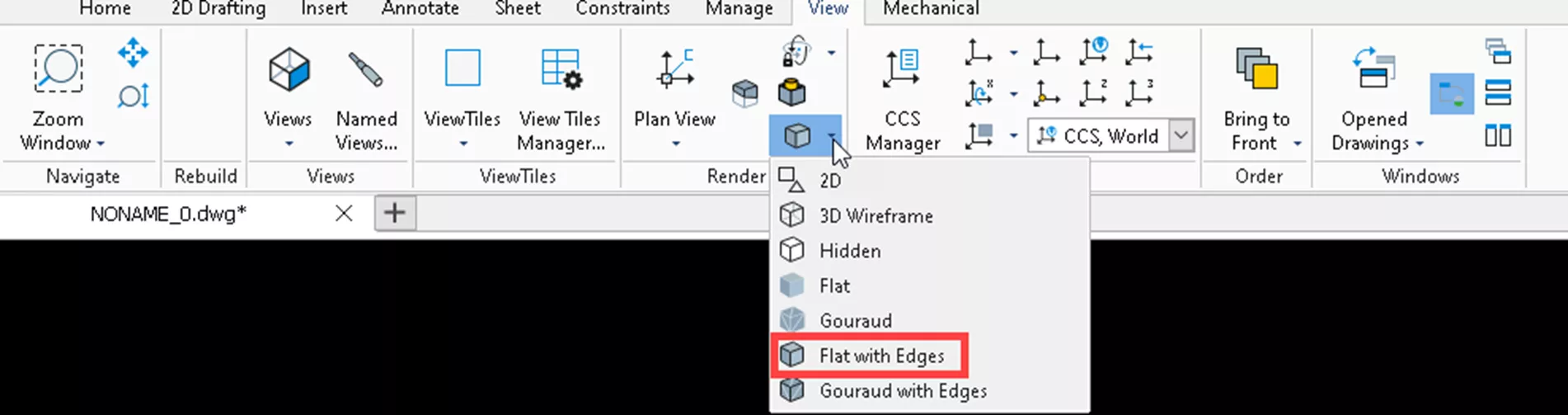
Результат будет выглядеть так:
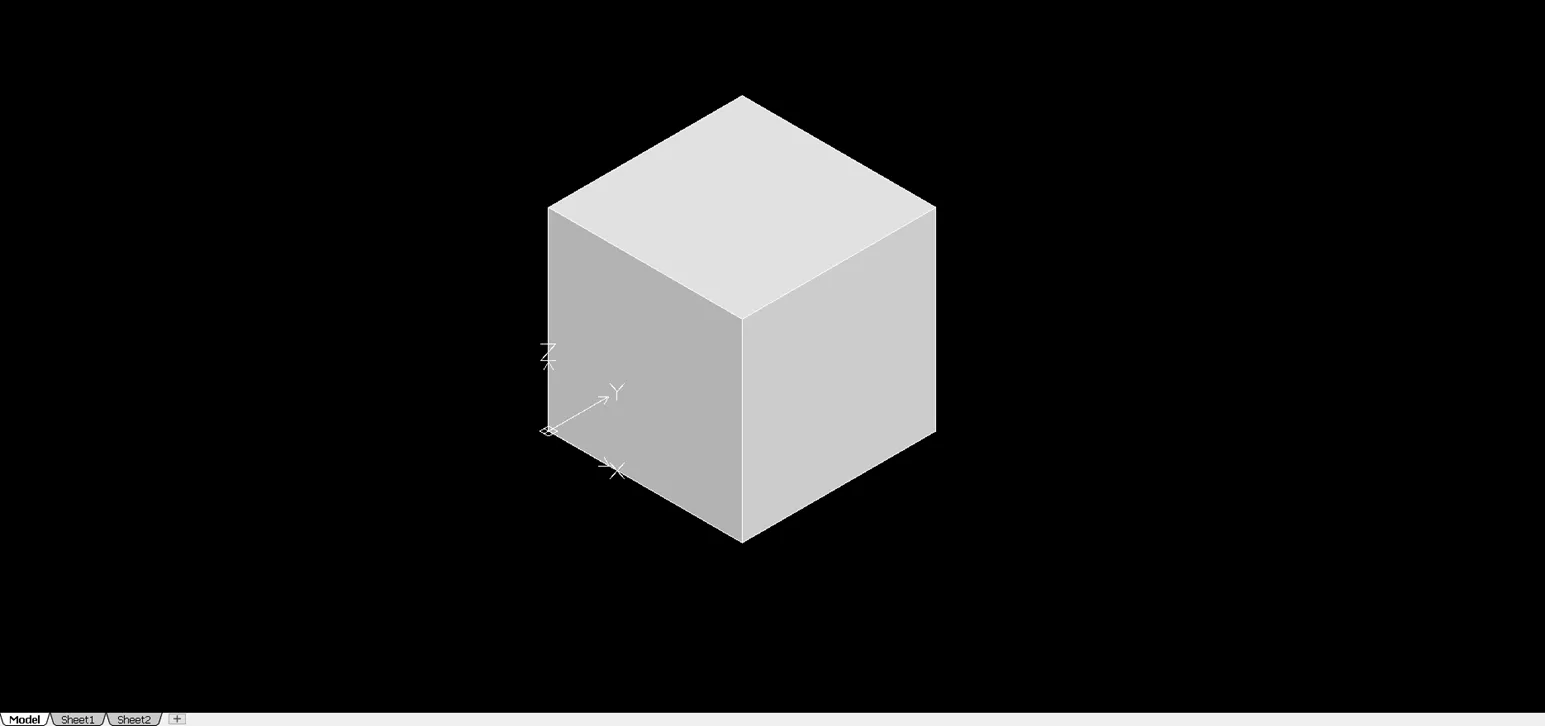
Выберите твердое вещество и нажмите Удалить ключ.
Создать пирамиду
В Дом Вкладка, выберите Коробка выпадающий и Пирамида инструмент. Первый вход будет центром базы. Введите 0,0,0 в командное окно. Либо переместите курсор на 10,0 или введите 10.
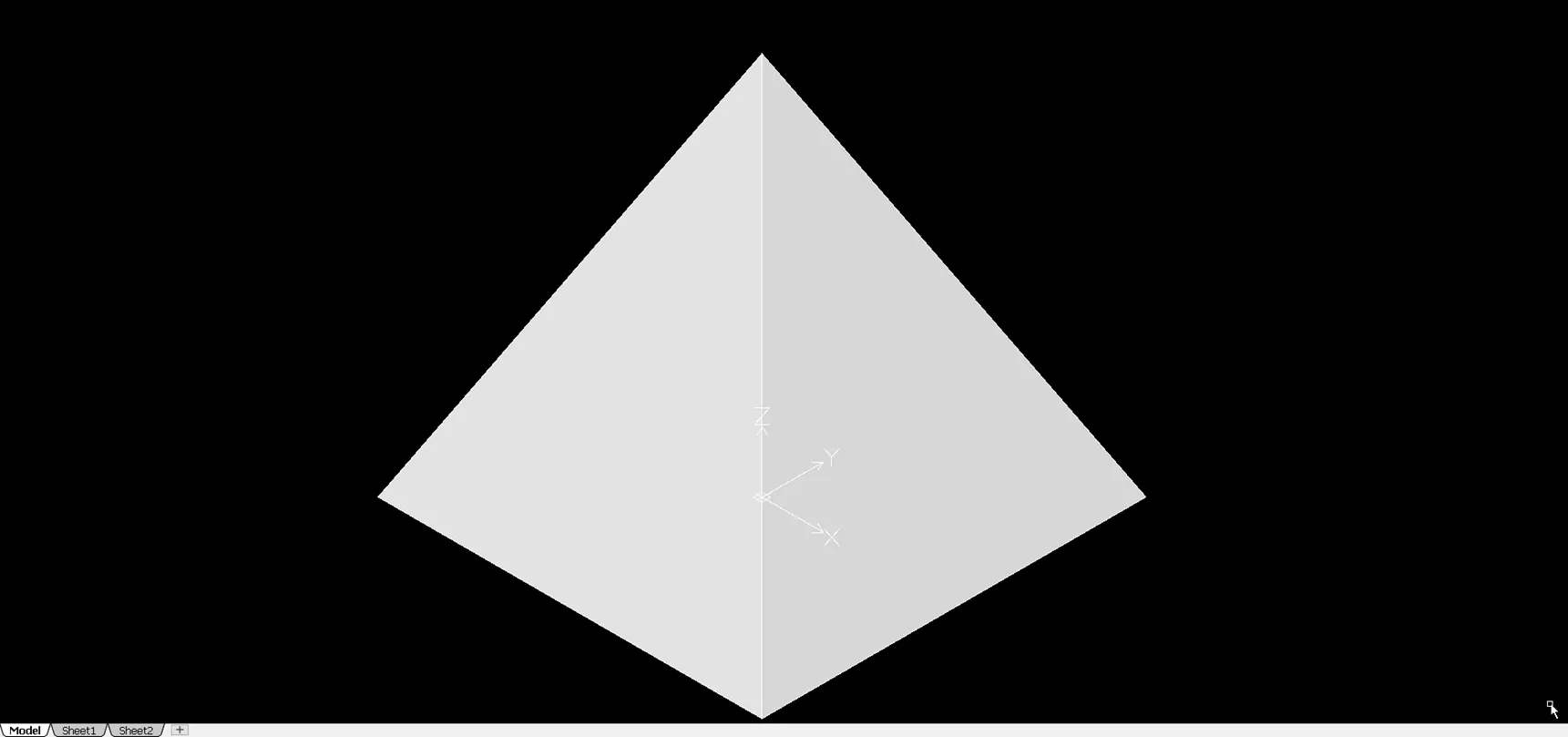
Выберите твердое вещество и нажмите Удалить ключ.
Создать клин
Перейти к Дом Вкладка, выберите Коробка выпадающий и Клин инструмент. Первым входом будет угол базы. Введите 0,0,0 в командное окно. Либо переместите курсор на 10,10, либо введите 10,10. Наконец, нажмите на положительную ось Z, чтобы установить высоту или введите 20. Поскольку затененный вид уже был в вашей форме, должен выглядеть так:
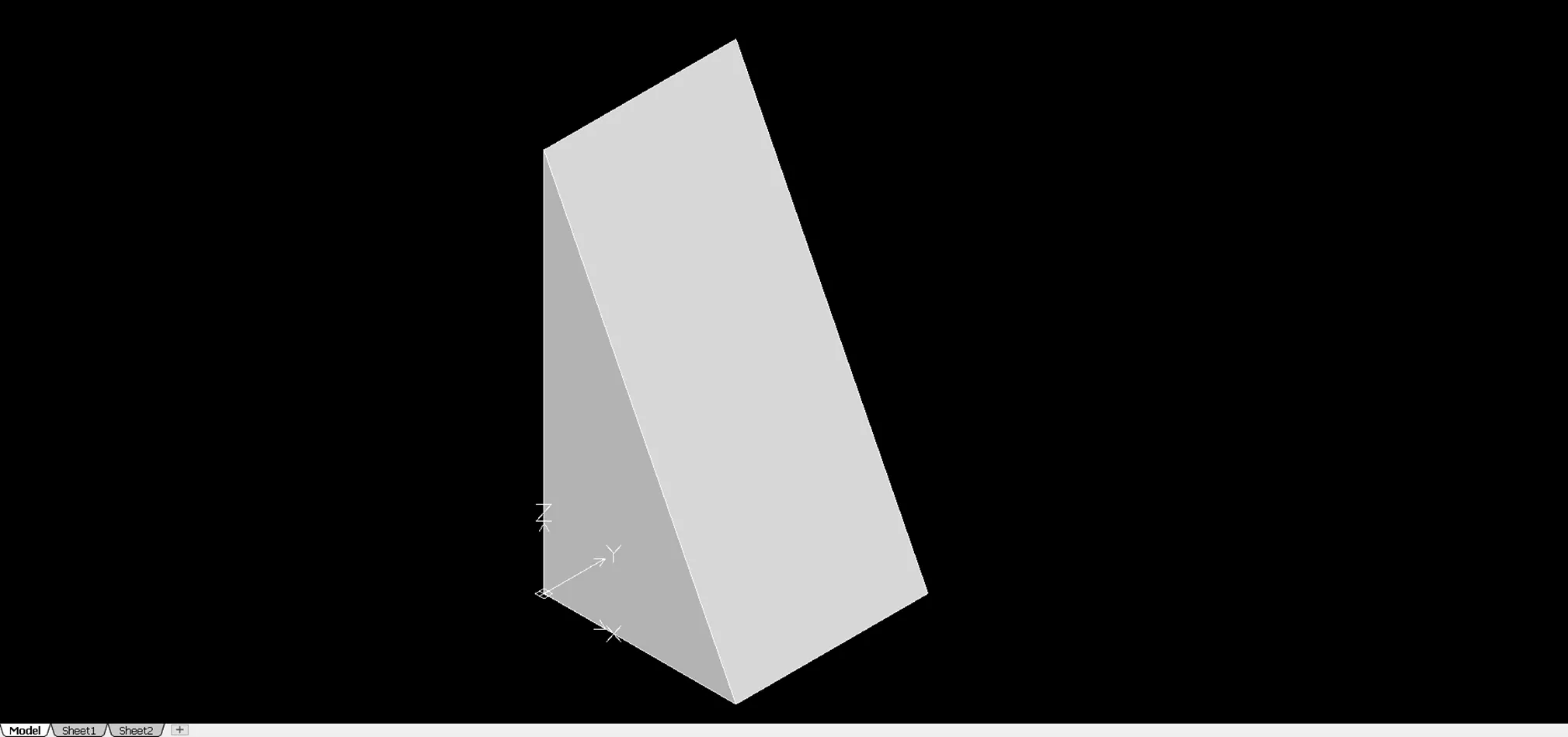
Выберите твердое вещество и нажмите Удалить ключ.
Создать конус
Перейти к Дом вкладка и выберите Конус кнопка. Первым входом будет угол базы. Введите 0,0,0 в командное окно. Следующим будет радиус. Либо переместите курсор на 10,0 или введите 10.
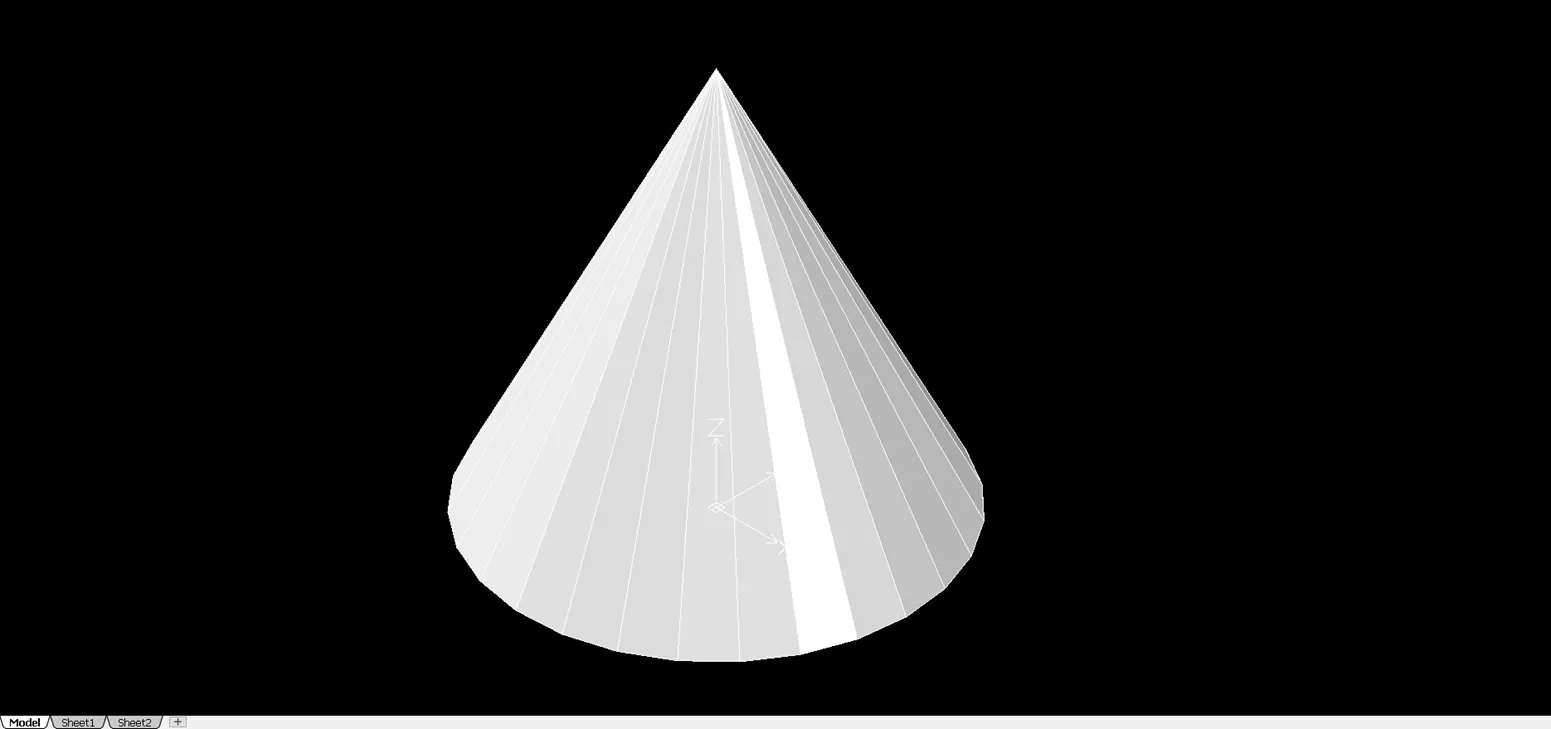
Выберите твердое вещество и нажмите Удалить ключ.
Создайте цилиндр
Перейти к Дом Вкладка, выберите Конус выпадающий, а затем Цилиндр кнопка. Первый вход будет центральной точкой базы. Введите 0,0,0 в командное окно. Следующим будет радиус. Либо переместите курсор на 10,0 или введите 10.

Выберите твердое вещество и нажмите Удалить ключ.
Создать сферу
Перейти на вкладку «Дом», выберите Конус выпадающий, а затем Сфера кнопка. Первый вход будет центральной точкой сферы. Введите 0,0,0 в командное окно. Следующим будет радиус. Либо переместите курсор на 10,0 или введите 10. Поскольку затененный вид уже был включен, ваша форма должна выглядеть так:
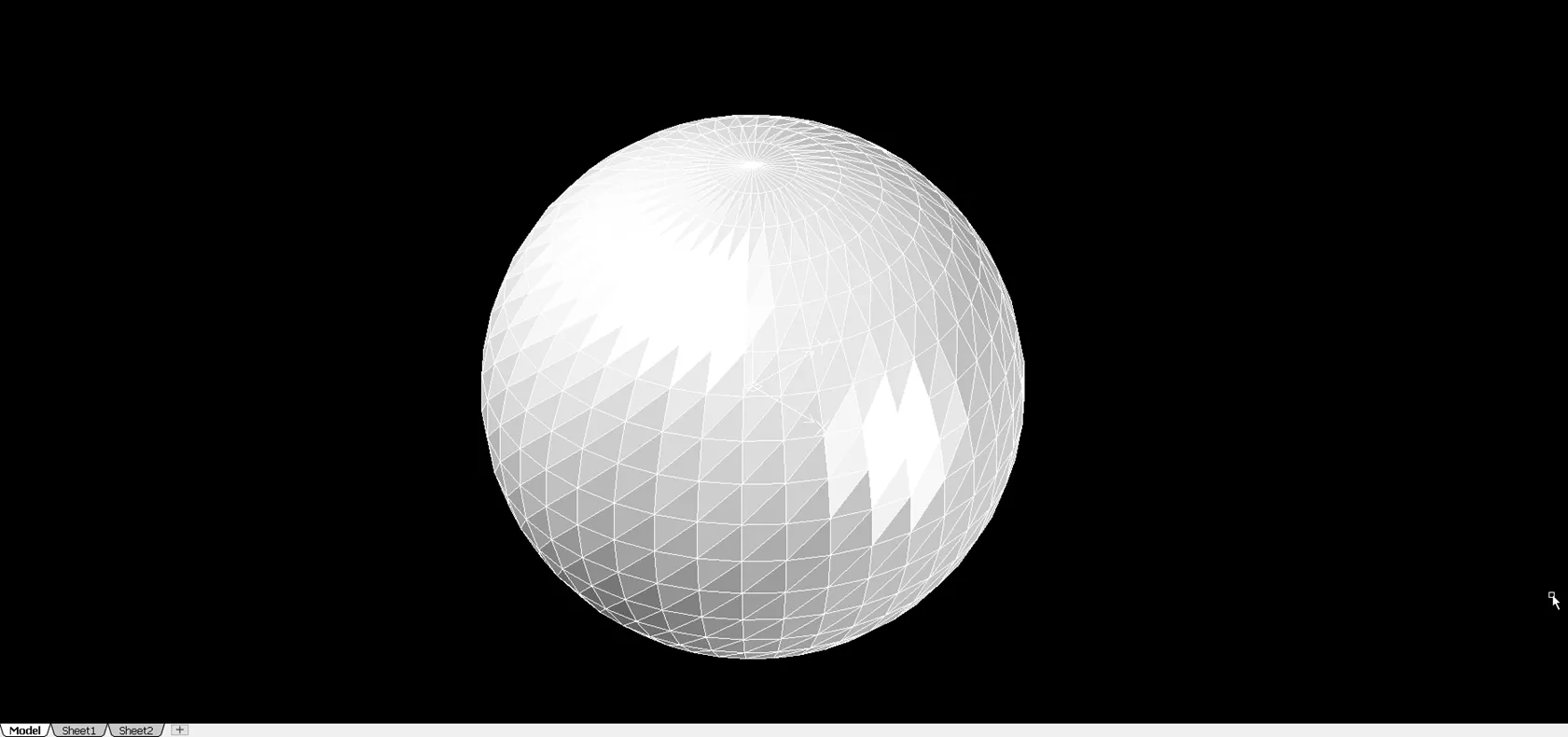
Выберите твердое вещество и нажмите Удалить ключ.
Создать торус
Перейти на вкладку «Дом», выберите Конус выпадающий, а затем Торус кнопка. Первый вход будет центральной точкой сферы. Введите 0,0,0 в командное окно. Следующим будет радиус. Либо переместите курсор до 20,0, либо введите 20. Последний вход для радиуса трубки. Переместите курсор на 25,0,0 или введите 5. Поскольку затененный вид уже был включен, ваша форма должна выглядеть так:
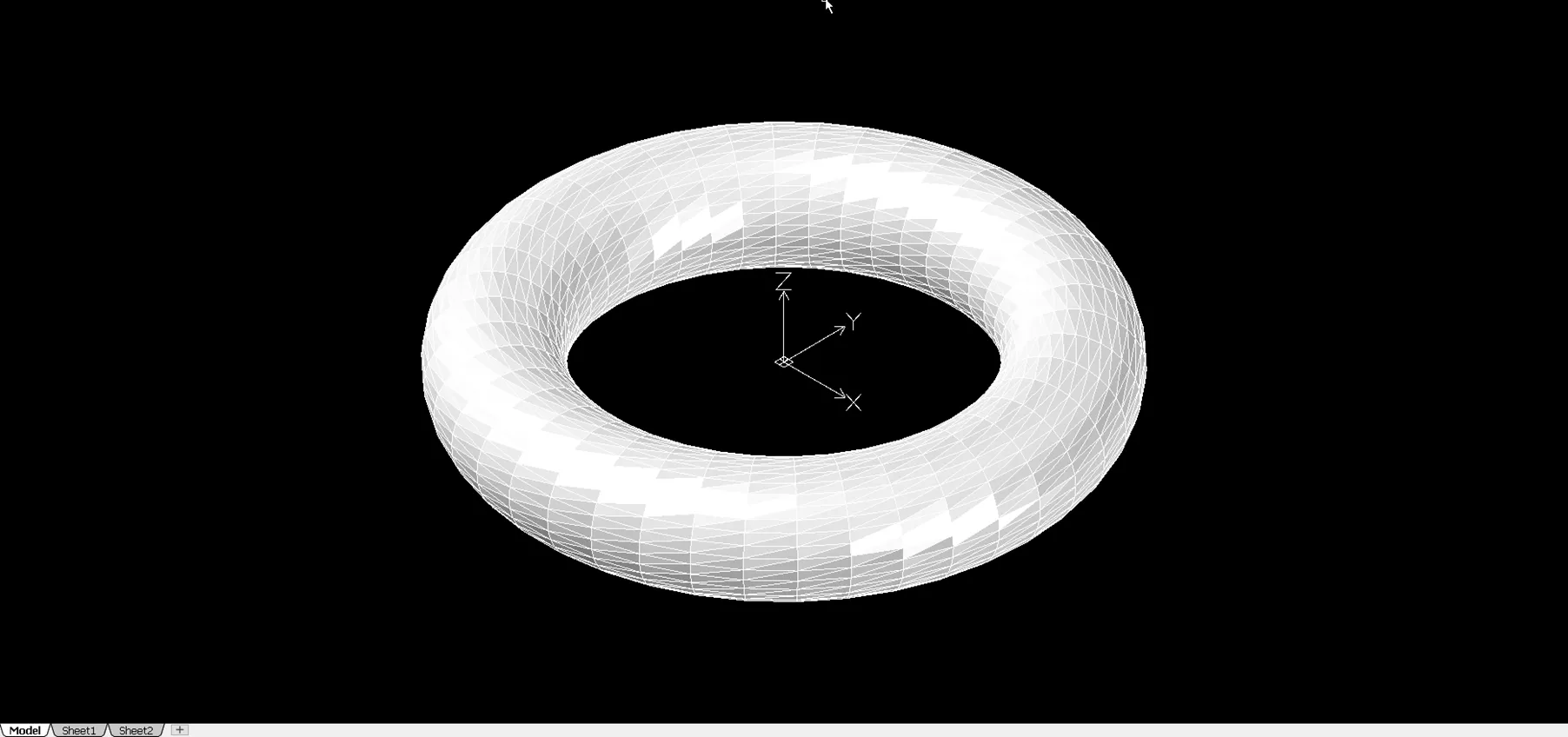
Join the forum for Designers!
Your expertise is vital to the community. Join us and contribute your knowledge!
Join the Forum NowShare, learn and grow with the best professionals in the industry.

